Не для кого не секрет что используя донат сервисы, стримеры получают довольно крупные деньги. Например мой знакомый зарабатывает на донатах от 400 долларов ежемесячно. При том, что онлайн его зрителей составляет 40-50 человек.
После того как мы создали акаунт на твиче, подтверждаем свою почту и заходим на сайт https://www.donationalerts.com/
На этом сайте мы логинемся через наш Twitch акаунт
Сразу же переходим на вкладку General Settings и переключаем язык на русский.
Далее переходим на вкладку страница отправки сообщений, и берем основную ссылку. Она нам нужна для того что бы мы могли привязать ее к кнопке под стримом на твиче или разместить в описании стрима в Youtube или VK
Как добавить кнопку Донат под стрим на Twitch
Заходим к себе на Twitch акаунт. Нажимаем на вкладку Канал и затем жмем на кнопочку Чат со стрелочкой и пролистывая вниз мы видем переключатель «Редактировать панели»
Добавляем новую панель, в ссылки добавляем нашу ссылку на страницу пожертвований. И добавляем картинку, нужно учесть что размеры кнопки по ширине должны быть не больше 320 px.
Как Поменять Префикс.Очень Легко
Вот так выглядет кнопка Донат под стримом, таким же способом можно добавить и любые остальные кнопки под стрим на Twitch.
После нажатия на кнопку Донат нас перекинет на страницу пожертвований, где мы сможем задонатить сами себе деньги.
Перейдем на вкладку оповещения.
Мы видем 2 группы оповещений по умолчанию. Справа от групп мы видем глазик, который показывает ссылку для встраивания в OBS STUDIO.
- Копируем первую ссылку.
- Перейдем на вкладку оповещения.
- Мы видем 2 группы оповещений по умолчанию. Справа от групп мы видем глазик, который показывает ссылку для встраивания в OBS STUDIO.
- Копируем первую ссылку.
- Создаем в OBS STUDIO новый источник — браузер.
- Вставляем в первую строчку свойств браузера ссылку из группы 1.
- Те же действия повторяем для группы 2.
После добавления оповещений в OBS, можно вернуться на вкладку оповещения и сделать тестовые оповещения (жмем на шестеренку справа от оповещений)

Как подключить список донатов в OBS STUDIO
Что бы мы могли читать список донатов прямо из OBS достаточно просто добавить сайт DonationAlerts в док-панели.
- Переходим в OBS — вид — док-панели — пользовательские доки браузера.
- Создаем новую док-панель и вставляем ссылку на сайт DonationAlerts.
Таким образом прямо в OBS мы заходим на сайт и логинемся через акаунт Twitch.
На вкладке последние сообщения можно нажать на иконку что бы последние сообщения о донатах вывелись в pop-up окне. Из него копируем ссылку и создаем новую док-панель в OBS
Таким образом мы встроили донат в OBS studio. Он у нас всегда под рукой и нам больше не придется возвращаться на сайт. По крайней мере во время стрима. Мы можем видеть сообщения о донатах которые пропустили, и даже что-то настроить прямо в OBS.
Как добавить строку с донатом на стрим
Переходим на вкладку сбор средств. Мы можем указать сколько денег и на что мы хотим собирать донаты. Задать определенный дизайн. Что бы ее добавить в OBS достаточно скопировать ссылку, которая находится на этой странице и добавить в OBS в источники как новый браузер.
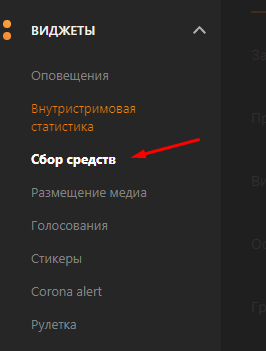
Мы можем указать сколько денег и на что мы хотим собирать донаты. Задать определенный дизайн.

Что бы ее добавить в OBS достаточно скопировать ссылку, которая находится на этой странице и добавить в OBS в источники как новый браузер.


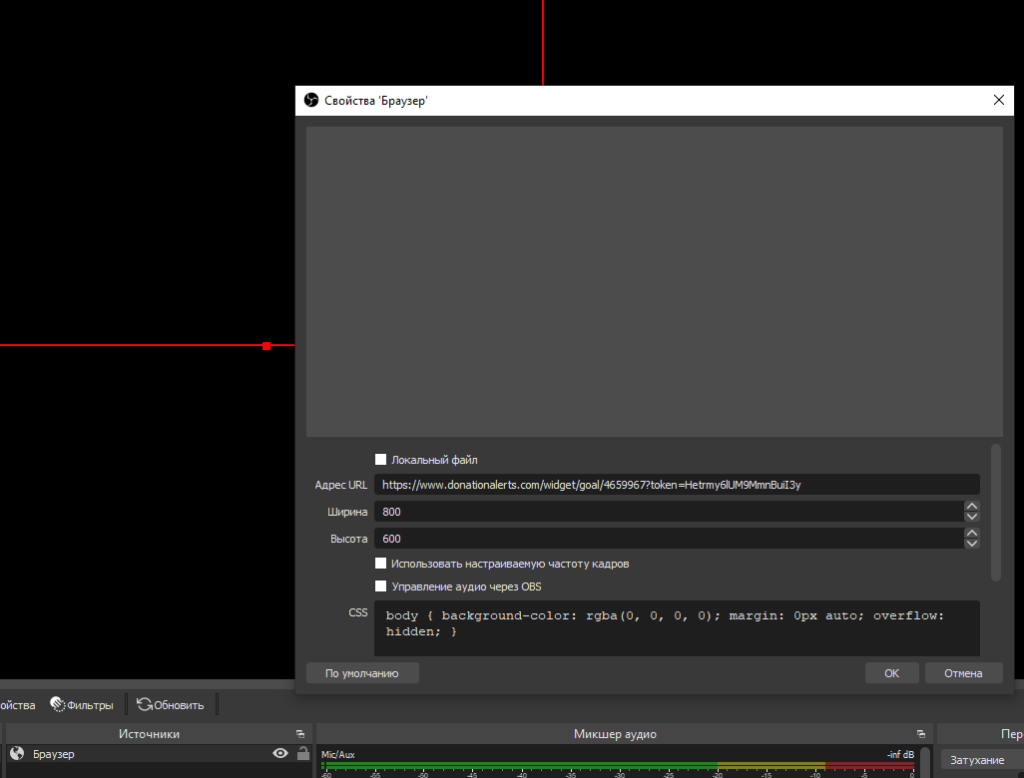
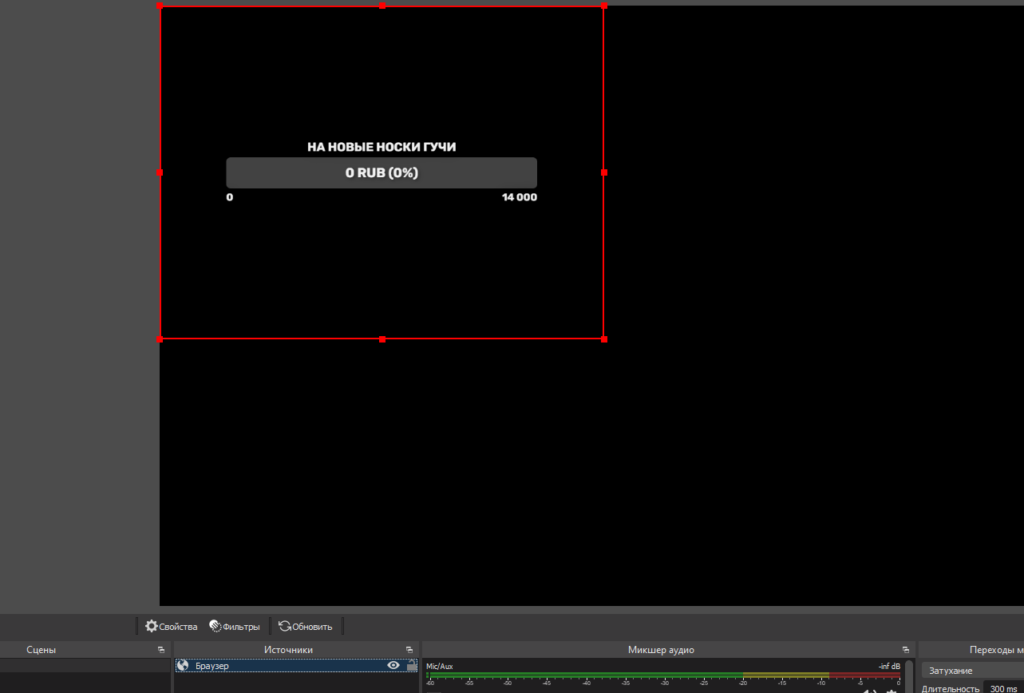
Функция размещения медиа при донате
Зрители смогут добавлять ссылки при отправки доната, что очень сильно подогревает интерес зрителей. Стрим становится менее скучный при просмотре видосов. Перейдем на влкадку размещения медиа, и возмем ссылку для встраивания в браузер OBS.
Отправим тестовое сообщение и увидем, что мы можем скрыть видео, остановить его, или скипнуть. Что очень удобно. Так же можно даже настроить эту функцию таким образом что перед проигрышем на стриме, модератор сможет проверить это видео на наличие запрещенных звуков или видеоряда.
Как сделать последний донат на экране стрима
На вкладке внутриигровая статистика можно задать определенные параметры и вывести последний донат, последнего подписчика и многие другие моменты с вашего стрима.
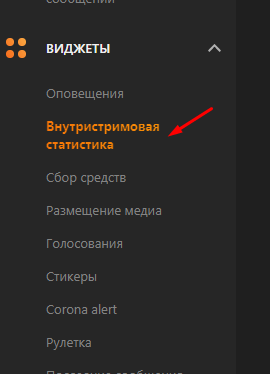

Имейте ввиду что Последние сообщения — это и есть последние донаты.
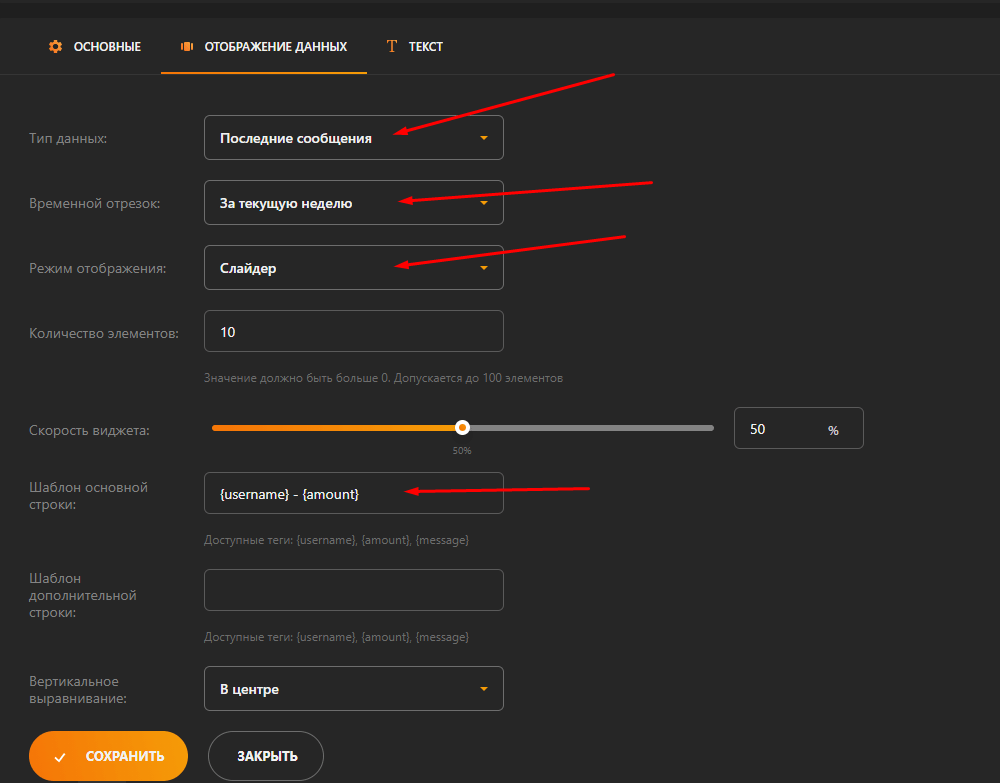
И потом таким же образом встраиваем ссылку в OB добавляя новый источник «Браузер».
Источник: twitchinfo.ru
Как настроить донат на сервере майнкрафт?
✔️ Наша команда специалистов подготовила для Вас обучающий видео урок на тему: «Как настроить донат на сервере Майнкрафт?» Кто-то создаёт сервер Майнкрафт для удовольствия и игры с друзьями, но ни для кого не является секретом, то что на своём проекте можно зарабатывать хорошие деньги с помощью доната. Но это не означает, что всё так просто 🙂 Не нужно покупать самый минимальный тариф, ставить туда 100500 плагинов и думать что всё, успех пришел 😀
❗️ ❗️ Чтобы получать доход со своего сервера Minecraft — сперва необходимо проделать масштабную работу по его запуску. Продумайте всё до мелочей, как именно Вы будете удерживать игроков, какие испытания для них приготовите и многое другое. Только лишь после этого заказывайте рекламу!
Что ж, приступим к подключению авто-доната:
- Перейдите в панель управления сервером.
- Зайдите в Ваши файлы.
- Перейдите в файл server.properties.
- Измените enable-rcon:false на enable-rcon:true
- Регистрируйтесь на сайте easydonate/trademc.
- Создаёте новый магазин, добавляете адрес и т.д.
- Сохраняете изменения.
- Скопируйте ваш ключ.
- Вставьте ключ в rcon.password (файл server.properties) .
- Порт rcon вставляете в rcon.port.
- Сохраняете изменения.
Видео-урок. Тем, кому хочется наглядно посмотреть, куда и что вставлять.
✅ ПОДПИШИТЕСЬ НА НАШ YOUTUBE КАНАЛ ✅
Готово! Ваш магазин привязан к серверу. Теперь Вы можете добавлять свои товары (донаты), выставлять цену и полностью настраивать магазин. Мы подготовили видео, где рассказывается о том, как правильно добавлять донаты в Майнкрафт:

❗️ ❗️ КАК ЗАКАЗАТЬ СЕРВЕР МАЙНКРАФТ СМОТРИТЕ — ЗДЕСЬ ❗️ ❗️
ПРОМО-КОД НА СКИДКУ 15%: ready-steady-go
Источник: my.hosting-minecraft.ru
ТУТОРИАЛ ПРОВЕРЕНО Отображение времени донат привилегии как на HolyWorld FINAL
![]()
Беседа в Telegram! Вступайте в нашу беседу в Telegram чтобы быть всегда в курсе свежих событий! Свободное общение с пользователями форума, вступайте в беседу разработчиков!
Мы продолжим пополнять наш сайт новеньким так что оставайтесь с нами и получайте самое лучшее на свой проект!
Порадуйте своих игроков, добавив несколько самописов с нашего сайта. Новости в Telegram Беседа в Telegram

Бесплатные ресурсы! Все ресурсы на нашем форуме стали бесплатными навсегда, успейте скачать!
Мы продолжим пополнять наш сайт новеньким так что оставайтесь с нами и получайте самое годное — бесплатно!
Порадуйте своих игроков, добавив несколько самописов с нашего сайта.
Уже идет возвращение платных подписок форума, но почти все ресурсы которые были выложены ранее останутся бесплатными!

- 1.16.5
В последнее время заметил, что во многих дискорд серверах по разработке серверов майнкрафт и форумах всплывает тема отображения времени временной группы LuckPerms так же, как это реализовано на проекте HolyWorld. Надеюсь, я кому-то помогу этой темой.
- Перекидываем файл Expansion-expirytime.jar из архива в папку pluginsPlaceholderAPIexpansions.
- Перекидываем файл Javascript-Expansion-2.1.2.jar из архива в папку pluginsPlaceholderAPIexpansions (пропускаем если дополнение JavaScript к PlaceholderAPI уже установлено).
- Перезагружаем PlaceholderAPI командой /papi reload.
- В папке pluginsPlaceholderAPI должна создаться папка javascripts, туда кидаем скрипт timedonate.js из архива.
- В папке pluginsPlaceholderAPI должен создаться файл javascript_placeholders.yml, открываем его через любой текстовой редактор и добавляем новые две строчки как на скрине ниже:
Автор deobfuscate Скачивания 172 Просмотры 1 703 Первый выпуск 17.12.2022 Обновление 22.02.2023 Оценка 5,00 звёзд 3 оценок
Источник: hightleak.xyz